一、E信官网:
http://kd.wuhan.net.cn/ ,其实E信官网该有的东西基本都有,如何下载安装使用都有说明。
二、无线路由器设置
1、正常方式设置路由器动态IP上网


没有使用路由器时,电脑直接连接宽带上网,现在使用路由器共用宽带上网,则需要用路由器来直接连接宽带。根据入户宽带线路的不同,可以分为网线、电话线、光纤三种接入方式。具体如何连接请参考下列动态图:
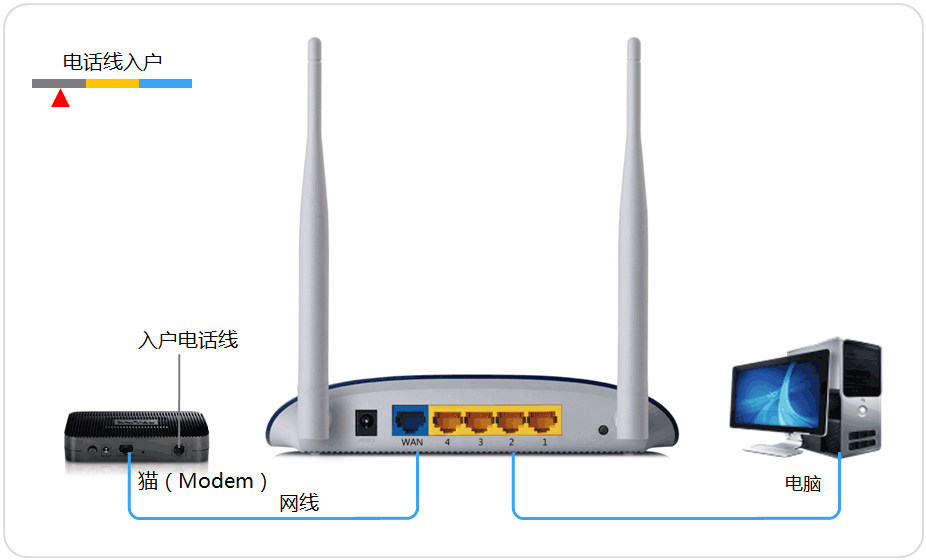
路由器网线连接图
注意:宽带线一定连接到路由器WAN口,WAN口颜色与LAN口一般不同,电脑连接1\2\3\4任意一个端口。
连接好线路之后,请检查对应的接口指示灯常亮或闪烁,如果指示灯不亮,请点击参考排查方法:
TP-link服务支持
登录不了管理界面怎么办?
路由器接口指示灯不亮,怎么办?

设置路由器之前,需要将操作电脑设置为自动获取IP地址。如果您的操作电脑的有线网卡已经设置为动态获取IP地址,则可以直接进行下一步。
a、输入路由器管理地址
打开电脑桌面上的IE浏览器,清空地址栏并输入路由器管理IP地址(192.168.1.1或tplogin.cn),回车后弹出登录框。
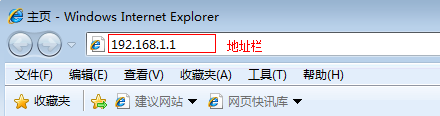
注意:部分路由器使用tplogin.cn登录,路由器的具体管理地址建议在壳体背面的标贴上查看。
b、登录管理界面
初次进入路由器管理界面,为了保障您的设备安全,需要设置管理路由器的密码,请根据界面提示进行设置。如下图:
注意:部分路由器需要输入管理用户名、密码,均输入admin即可。
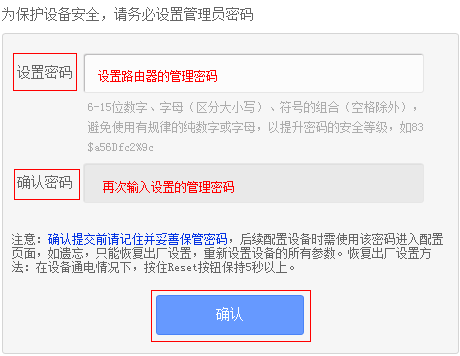
如果输入管理地址后,无法登录管理界面,请点击参考:
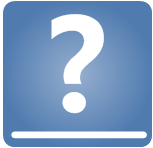

a、开始设置向导
进入路由器的管理界面后,点击 设置向导,点击下一步。

b、选择上网方式
上网方式选择 动态****IP,点击下一步。
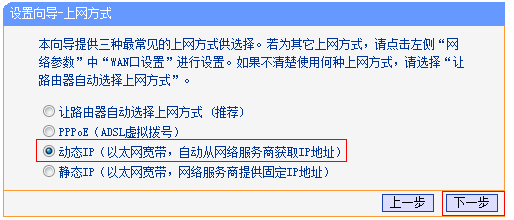
c、设置无线参数
SSID即无线网络名称(可根据实际需求设置),勾选WPA-PSK/WPA2-PSK并设置PSK无线密码,点击 下一步。
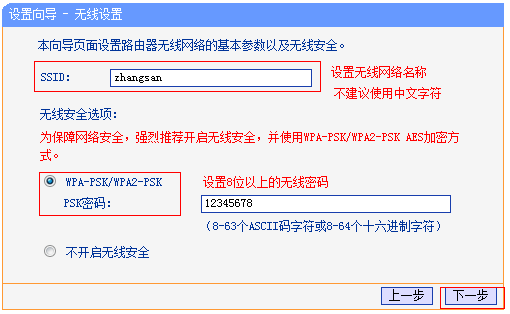
** 注意:无线密码是用来保证无线网络安全,确保不被别人蹭网。
d、设置完成
点击完成,设置向导完成。
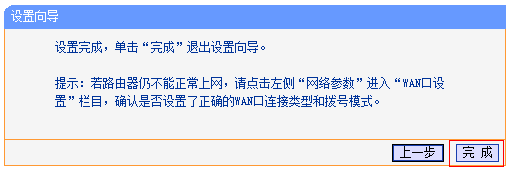
** 注意:部分路由器设置完成后需要重启,点击重启即可。

设置完成后,进入路由器管理界面,点击运行状态,查看WAN****口状态,如下图框内IP地址不为0.0.0.0,则表示设置成功。
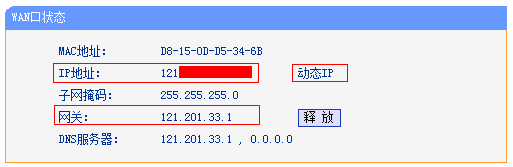
2、将网线线从WAN换到LAN接口

3、拨号
此时连接路由器WiFi,找到刚才设置的名称,输入刚才设置的密码。E信拨号或者建立新连接宽带拨号。
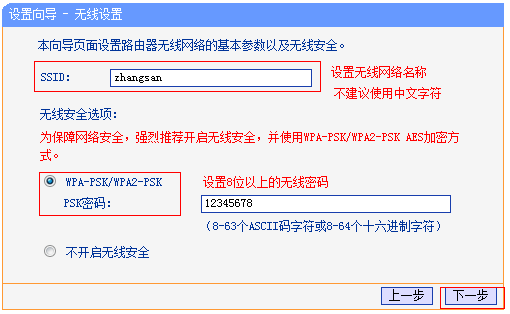
当然无线E信也可以:

在智能手机、IPAD等智能终端中选择“设置”菜单,打开WLAN,搜索无线路由器并连接成功。

在手机上打开下载好的E信无线客户端,输入E信账号、密码点击登陆即可。

手机连接成功界面:
三、无法连接?
自己找度娘咯,此文仅供参考!
附:参考资料
1、如何设置路由器动态IP上网?
2、武汉E信无线下载和使用方法
一直在用360WiFi,好久没用猎豹了。你可以自己体验。